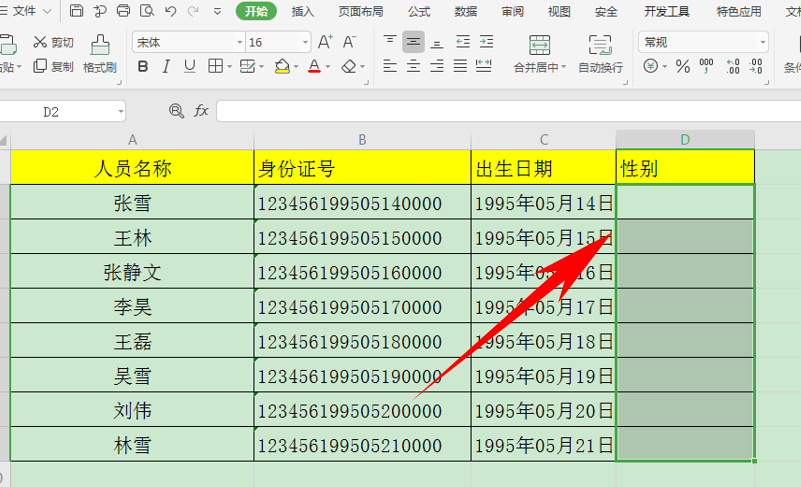本教程适用版本:WPS 365 点击免费使用
在Excel表格当中统计数据时,在大量输入相同或者相似数据时,比如人力资源部统计员工性别时,该如何将这一步骤简化,提高工作效率呢?今天小编就来教大家,设置性别公式快速输入的方法。
首先,制作一张员工信息表,选中性别单元格,如下图所示:
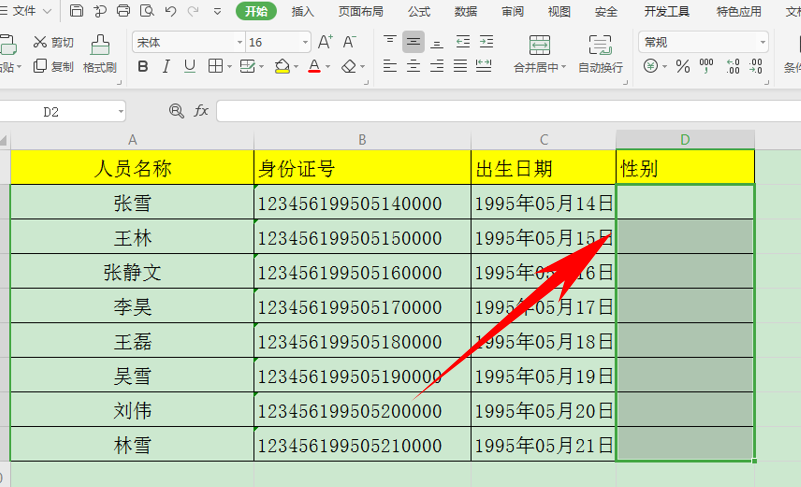 >>免费升级到企业版,赠超大存储空间
单击右键,选择设置单元格格式:
>>免费升级到企业版,赠超大存储空间
单击右键,选择设置单元格格式:
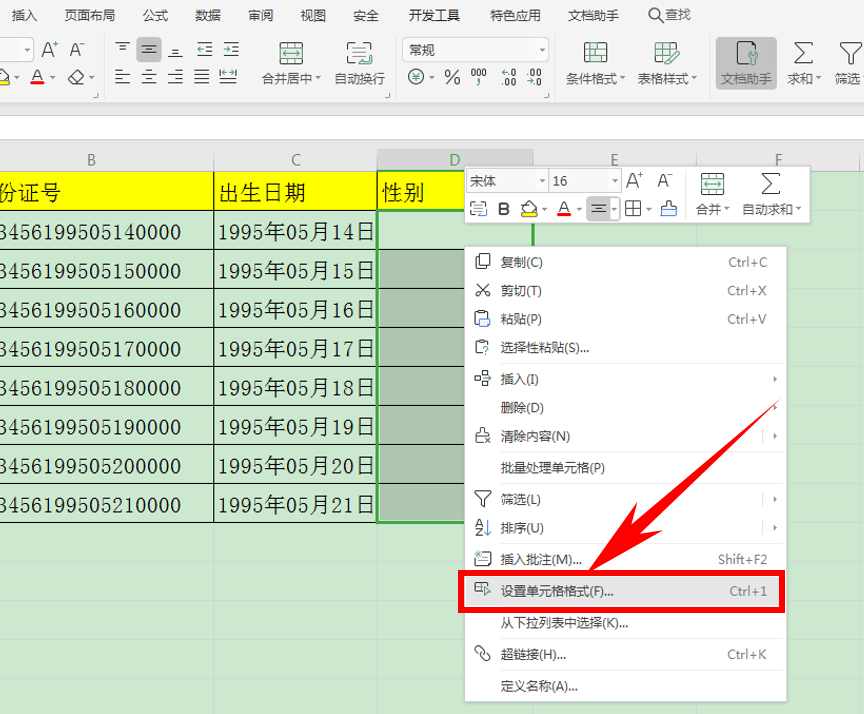 >>免费升级到企业版,赠超大存储空间
然后选择数字选项,在分类中选择自定义格式,然后在类型的输入框当中,输入公式[=1]"男";[=2]"女",单击确定,如下图所示:
>>免费升级到企业版,赠超大存储空间
然后选择数字选项,在分类中选择自定义格式,然后在类型的输入框当中,输入公式[=1]"男";[=2]"女",单击确定,如下图所示:
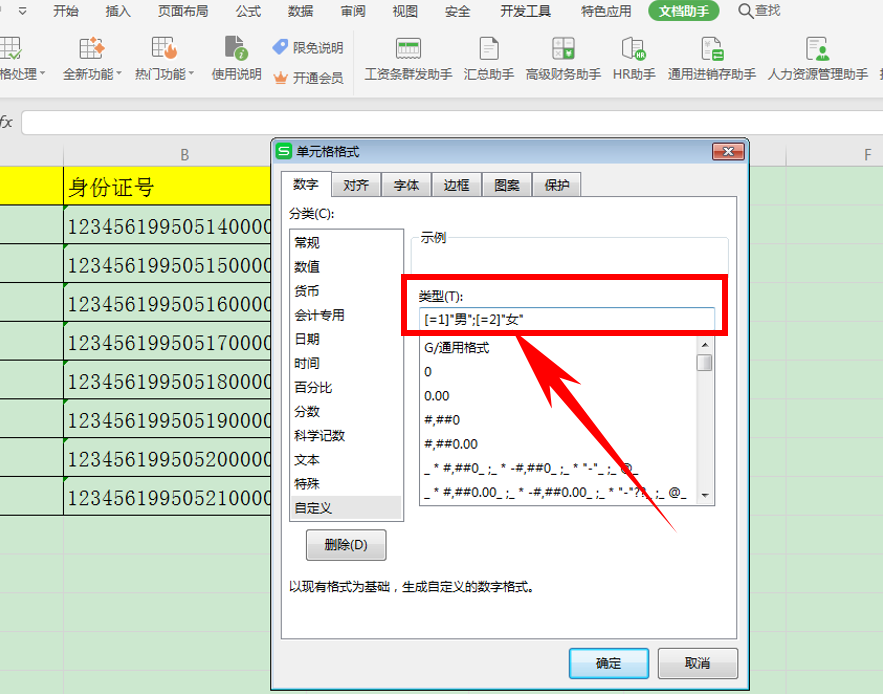 >>免费升级到企业版,赠超大存储空间
然后我们检验一下,在单元格当中输入1,单击回车即可显示为性别“男”,在单元格当中输入2,则显示为性别“女”:
>>免费升级到企业版,赠超大存储空间
然后我们检验一下,在单元格当中输入1,单击回车即可显示为性别“男”,在单元格当中输入2,则显示为性别“女”:
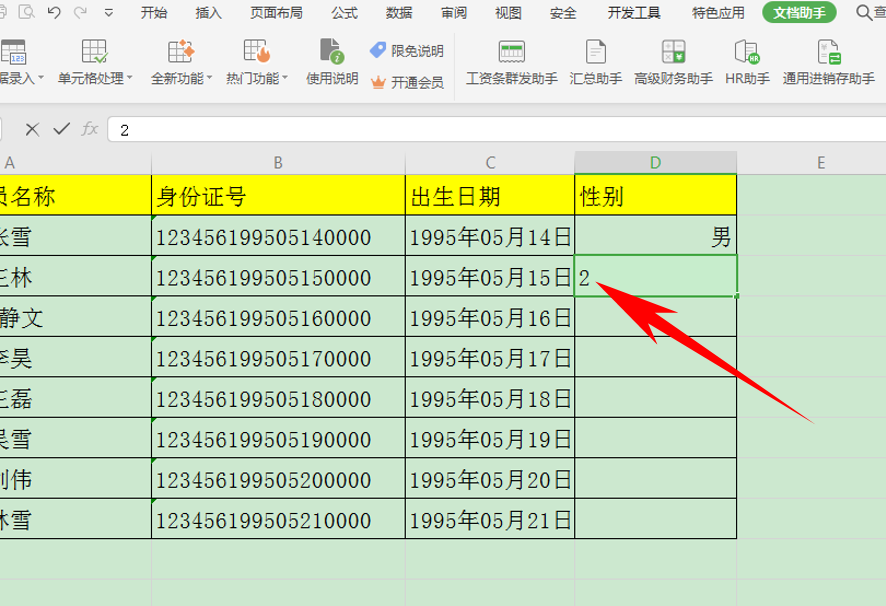 >>免费升级到企业版,赠超大存储空间
这样,用户只需要输入1或者2就可以轻松录入员工性别了:
>>免费升级到企业版,赠超大存储空间
这样,用户只需要输入1或者2就可以轻松录入员工性别了:
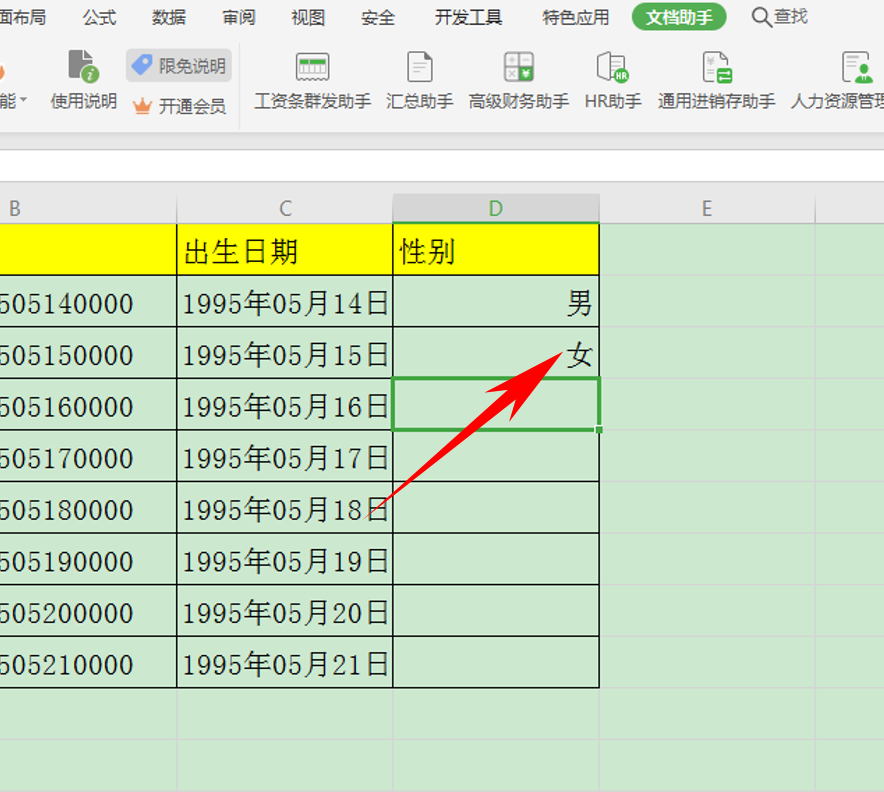 >>免费升级到企业版,赠超大存储空间
那么,在Excel表格当中,设置性别公式快速输入的方法,是不是非常简单呢,你学会了吗?
>>免费升级到企业版,赠超大存储空间
那么,在Excel表格当中,设置性别公式快速输入的方法,是不是非常简单呢,你学会了吗?

声明:
本站所有文章,如无特殊说明或标注,均为本站原创发布。任何个人或组织,在未征得本站同意时,禁止复制、盗用、采集、发布本站内容到任何网站、书籍等各类媒体平台。如若本站内容侵犯了原著者的合法权益,可联系我们进行处理。